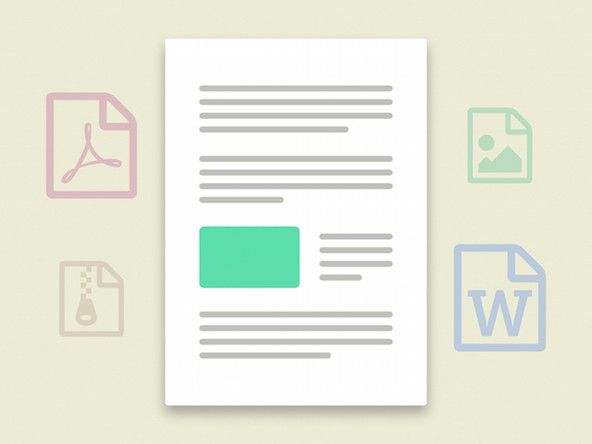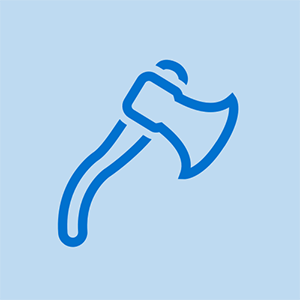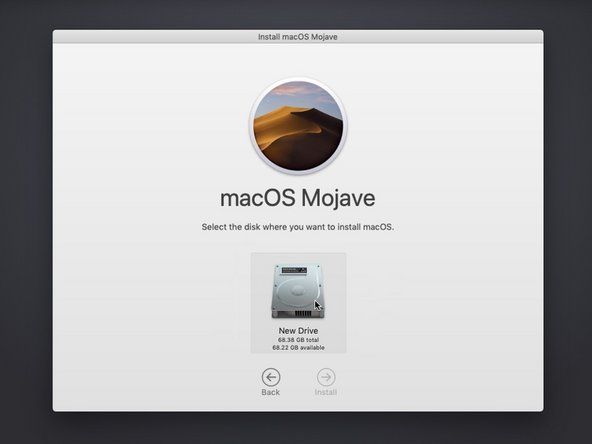Öğrencilerin Katkıda Bulunduğu Wiki
Eğitim programımızdan harika bir öğrenci ekibi bu wikiyi yaptı.
Bu sayfa, HP Officejet 4650 ile ilgili olası sorunlar için sorun giderme bilgileri sağlar.
Cihaz Açılmıyor
Güç düğmesine basıldığında cihaz yanıt vermiyor.
Hatalı Güç Kablosu Bağlantısı
Cihazın çalışan bir elektrik prizine bağlı olduğundan emin olun. Çıkışı diğer elektronik cihazlarla test edin ve onlarla iyi çalışıp çalışmadığına bakın. Elektrik prizi düzgün çalışıyorsa, yazıcıda başka sorunlar olabilir.
Hatalı Güç Düğmesi
Düğmeye bastığınızda güç düğmesinin tıklandığını kontrol edin, çünkü düğme sıkışmış olabilir. Bu durumda, güç düğmesini içeriden temizlemeniz gerekecektir. Başvurabilirsin Güç Düğmesini Değiştirme kılavuzu düğmeye erişim talimatları için.
Yukarıdaki çözüm güç düğmesinin çalışmasını sağlamazsa, güç düğmesinin değiştirilmesi gerekebilir. Bakın Güç Düğmesini Değiştirme kılavuzu gerekirse.
Yazdırma İşinin Ortasında Yazdırma Duruyor
Aygıt bir yazdırma işini başlatır ancak bitirmez.
Kağıt sıkışması
Kağıt sıkışması varsa yazıcı bir hata mesajı gösterebilir. Mesaj çıkarsa, kağıt tepsisindeki tüm kağıtları çıkarın. Yırtılmayı önlemek için sıkışan kağıdı yavaşça çıkarın ve geride hiçbir parça kalmadığından emin olun.
Kağıt sıkışması dahiliyse, güç kablosunu çıkararak yazıcıyı kapattığınızdan emin olun. Ardından, mürekkep kartuşlarını ve iç kağıt sıkışmasını ortaya çıkarmak için tarayıcı cam kapısını kaldırın. Yırtılmayı önlemek için, sıkışan kağıdı çıkarmak için iki elinizi de kullandığınızdan emin olun.
Güç kaybı
Yazıcı yazdırma sırasında güç kaybederse, güç kablosunun yazıcıya ve prize doğru şekilde takılıp takılmadığını kontrol edin.
Yalnızca Aygıt Boş Sayfaları Yazdırıyor
Yazdırılan sayfalarda hiçbir şey yok.
Hatalı Mürekkep Kartuşları
Aşağıdakiler yazdırma sorunları ile ilgili olabilir:
Düşük veya Boş Mürekkep Kartuşları
- Yazıcıda mürekkep olduğundan emin olmak için, tahmini mürekkep seviyelerini göstermek üzere kontrol panelindeki (dokunmatik ekranda) mürekkep simgesine (bir su damlasına benzer) basın. Siyah veya üç renkli kartuş azalmışsa, buna bakın. Youtube videosu azalmış veya boş kartuşları değiştirmek için. Sorun devam ederse, bir sonraki olası nedene geçin.
Yanlış Mürekkep Kartuşu Markası
- Orijinal HP mürekkep kartuşları kullanmıyorsanız, yazıcı kartuşlarla uyumluluk sorunuyla karşılaşabilir. Sorunun devam edip etmediğini görmek için kartuşları HP kartuşlarıyla değiştirin. Mürekkep kartuşlarını değiştirmeyle ilgili talimatlar için bu Youtube videosu .
Tıkalı Mürekkep Kartuşu
- HP mürekkep kartuşları kullanıyorsanız ve mürekkep seviyeleri düşük değilse, kartuştaki mürekkep çıkışında biraz kuru mürekkep olabilir. Yazıcı haftada en az bir kez kullanılmazsa mürekkep kuruyabilir ve mürekkep kartuşu çıkışını tıkayabilir. Bu, yazıcı kullanılmadığında kapatılmazsa da olabilir.
- Tıkalı kartuş, yazdırılan sayfanın eksik renk (ler) i göstermesine veya hiçbir şey göstermemesine neden olabilir. Mürekkep kartuşunun çıkışında bulunan kuru mürekkebin çıkarılmasıyla ilgili talimatlar için, bkz. bu web sitesi .
Kablosuz Yazdırma Çalışmıyor
Yazıcı kablosuz bir yazdırma işi yazdırmayacak.
Yumuşak Sıfırlama Süresi
Yazıcı kablosuz bir yazdırma işi basmazsa, yazılımdan sıfırlama (tüm cihazları yeniden başlatmak) sorunu çözebilir. Yazıcınızın, Wi-Fi modeminizin ve Wi-Fi yönlendiricinizin fişini çekin. 20 saniye bekleyin ve ardından her şeyi tekrar takın. Tüm cihazların açılmasına izin verin. Açmak için yazıcının sol tarafında bulunan güç düğmesine basmanız gerekebilir. İnternete yeniden bağlanmayı denemeden önce yönlendirici ve modemdeki tüm ışıkların yanmasını bekleyin.
Yazıcı İnternete Bağlı Değil
İnternete bağlanmak için şu adımları izleyin:
- Yazıcıyı açın.
- Ekranda, Wi-Fi sembolüne dokunun (sol ve sağ taraftan çıkan iki yarım daire olan bir çubuğa benziyor).
- Ayarlar simgesine dokunun (dişli veya çiçeğe benzer).
- 'Kablosuz Kurulum Sihirbazı' na dokunun.
- Wi-Fi kurulumunu tamamlamak için ekrandaki talimatları izleyin.
Kablosuz Bağlantı Çalışmıyor
Hem Wi-Fi modeminizin hem de yönlendiricinizin bağlı ve çalışır durumda olduğundan emin olun. Wi-Fi'nin çalıştığını doğrulamak için internet bağlantınızı başka bir cihazda test edin. Wi-Fi modeminizin veya yönlendiricinizin üzerinde ışık yoksa, ikisini de çıkarın ve 20 saniye bekledikten sonra tekrar elektrik prizine takın. Modem ve / veya yönlendirici tekrar açılmıyorsa, başka bir cihazı takarak elektrik prizlerinin çalışıp çalışmadığını kontrol edin. Wi-Fi bağlantısını test etmek için şu adımları izleyin:
- Yazıcıyı açın.
- Ekranda, Wi-Fi sembolüne dokunun (sol ve sağ taraftan çıkan iki yarım daire olan bir çubuğa benziyor).
- Ayarlar simgesine dokunun (dişli veya çiçeğe benzer).
- 'Raporları Yazdır' a dokunun.
- 'Kablosuz Test Raporu' na dokunun.
Yazıcının Wi-Fi Kapalı
Yazıcınızın Wi-Fi özelliği kapalı olabilir. Bu işlevi açmak için önce yazıcının açık olduğundan emin olun. Yazıcı açıldıktan sonra, dokunmatik ekrandaki Wi-Fi sembolüne (sol ve sağ taraftan çıkan iki yarım daireli bir çubuğa benziyor), ayarlar simgesine (dişli veya çiçeğe benziyor) dokunun, ardından simgesine dokunun. Wi-Fi özelliğini açmak için 'Kablosuz'.
- Not: Yazıcı henüz bir Wi-Fi ağına bağlanmadıysa, Wi-Fi özelliğini açmak 'Kablosuz Kurulum Sihirbazı' nı başlatır. Wi-Fi'ye bağlanmanız gerekirse, Kablosuz Kurulum Sihirbazını başlattıktan sonra ekrandaki talimatları izleyin.
Yazıcı Sürücüsü veya Ürün Yazılımı Güncel Değil
Yazıcı sürücüsünün ve bellenimin güncellenmesi gerekebilir. Bu yazıcı için güncellemeler şurada bulunabilir: HP web sitesi . Güncellemeleri indirmek için açılır menülerde doğru işletim sistemini ve sürümü seçtiğinizden emin olun. 'Sürücü' ve 'Firmware' bölümlerini göreceksiniz. Seçenekleri genişletmek için her bölümün sağındaki artı işaretine tıklayın ve ardından yazıcınızı güncellemek için her bölümdeki mavi 'İndir' düğmesine tıklayın. Dosyaları indirdikten sonra, yükleyiciyi başlatın ve talimatları izleyin. Bilgisayarınızı ve yazıcınızı yeniden başlatmanız gerekebilir, bu nedenle şu anda üzerinde çalışmakta olduğunuz tüm dosyaları kaydettiğinizden emin olun.
Yanıt Vermeyen Dokunmatik Ekran
Yazıcının dokunmatik ekranı yanıt vermiyor.
Çatlak veya Parçalanmış Ekran
Ekranınız çatlamış veya parçalanmışsa beklendiği gibi yanıt vermeyebilir. Yazıcının dokunmatik ekranını değiştirmeyle ilgili talimatlar için, bkz. Dokunmatik Ekran Değiştirme Kılavuzu .
Donmuş Ekran
Ekran donmuşsa, yazıcıyı yeniden başlatmayı deneyin. Ekran siyah kalırsa veya yatay çizgiler varsa, yazıcıyı yeniden başlatmak isteyebilirsiniz. Yazıcıyı yeniden başlatmak için, yazıcıyı elektrik prizinden çıkarın, 20 saniye bekleyin, ardından ekranın açılıp açılmadığını görmek için fişi yeniden takın. Yazıcıyı yeniden başlattıktan sonra ekran yanıt vermezse, ekranın değiştirilmesi gerekebilir. Takip edebilirsiniz Dokunmatik Ekran Değiştirme Kılavuzu dokunmatik ekranın değiştirilmesi ile ilgili talimatlar için.
Eski Firmware
Bellenimin güncellenmesi gerekebilir. Bu yazıcı için güncellemeler burada bulunabilir HP web sitesi . Güncellemeleri indirmek için açılır menülerde doğru işletim sistemini ve sürümü seçin.